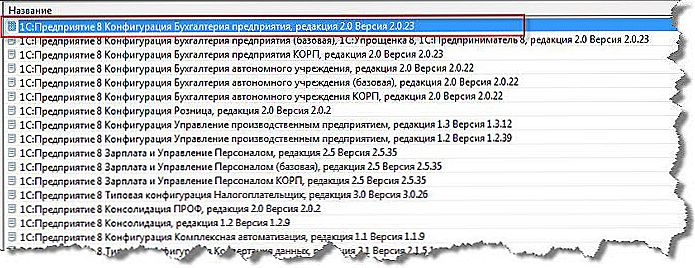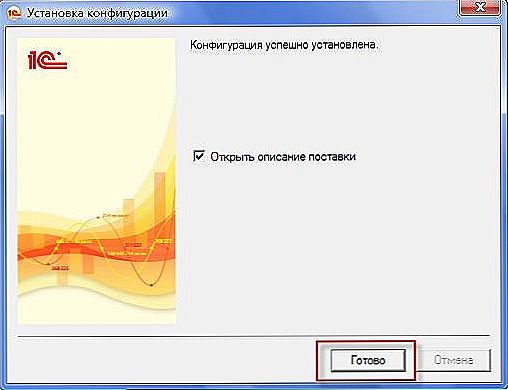Kako ažurirati konfiguraciju 1C - u ovom ćemo članku razmotriti tri opcije za postizanje ovog cilja:
- Preuzimanjem distribucije od 1C;
- Instalacija s web mjesta bez preuzimanja;
- S instalacijskog diska ITS.

Kako izvršiti ažuriranje "Configurator" u 1C.
sadržaj
- 1 Izradite arhivsku kopiju
- 1.1 Provjerite puštanje
- 2 Ažurirano je preuzimanjem putem web stranice 1C
- 3 Ažuriraj preskakanje prijenosa
- 4 Ažuriraj s ITS diska
Izradite arhivsku kopiju
Podsjetimo da prije ažuriranja 1C i, općenito, prije bilo kakve akcije usluge s konfiguracijom morate izraditi sigurnosnu kopiju. Da biste istovarili bazu, pokrenite program u "Configurator" modu:

Nakon pokretanja odaberite naredbu "Administracija" / "Ispuni IB":

Sljedeći dijaloški okvir pita vas da odredite mapu (gdje postaviti 1C konfiguraciju) i ime za spremanje, - unesite i kliknite "Spremi". Prikladno ime za spremanje je format ove vrste: YYYYMMDD.dt, odnosno datum kopiranja. Uspješno dovršenje istovara bit će obilježeno porukom sustava:

Provjerite puštanje
Broj vašeg izdanja platforme možete provjeriti. Kao odgovor na slavinu odgovarajuće tipke za naredbu, bit će slična slika:

Brojevi u zagradama nakon broja revizije označavaju broj izdanja.
VAŽNO. Kada preskočite izdanja, morate postupno ažurirati!Ažurirano je preuzimanjem putem web stranice 1C
Na taj način možete ažurirati konfiguraciju 1C: Enterprise tako da unesete podatke o registraciji na službenoj web stranici 1C. Razmislite o ažuriranju konfiguracije 1C 8. Ako se pravilno izvršava, otvorit će se popis dostupnih ažuriranja različitih konfiguracija (kupljenih). Od nje morate odrediti potrebno izdanje, odabrati stavku "Distribucija za ažuriranje", aktivirati "Preuzimanje", a zatim "Spremi".
Zatim se distribucijski paket raspakira, datoteka za postavljanje pokreće samu instalaciju i ponovo pritisnite "Dalje":

Rezultat tih radnji bit će unos u lokalni direktorij predloška ažuriranja. Naredbom - "Konfiguracija" / "Podrška" / "Ažuriraj" program će vas tražiti da navedete dostupna ažuriranja:

Budući da je predložak već zabilježen, da biste uštedjeli vrijeme, ostavite oznaku samo u gornjem retku:

Nakon naredbe "Dalje", program će pronaći i predstaviti odgovarajući paket podebljanim.Ako dvaput kliknete na njega s lijevim mišem i kliknete na "Završi", instalacijski program upoznat će korisnika s opisom verzije koja se instalira.
Pomoću gumba "Nastavite ažurirati konfiguraciju 1C" informacije o nazivu proizvoda, njegov dobavljač, prikazat će se trenutačno izdanje. Do sljedećeg gumba "OK", platforma će se početi ažurirati. Završetak ovog procesa obilježen je uvođenjem izmijenjenih podataka u bazu podataka (uz zahtjev sustava).
Naknadna usporedba objekata trajat će vrijeme, ovisno o snazi korisnika računala. A nakon toga ažuriranje će biti dovršeno. Daljnje pokretanje programa 1C: Enterprise u normalnom načinu rada donijet će izmijenjene konstante i nova pravila navedena u novoj verziji.
Ažuriraj preskakanje prijenosa
Ažuririmo 1C preko konfiguratora. Kvačica u sljedećem dijaloškom okviru označava adresu za pretraživanje dostupnih ažuriranja. Daljnji koraci ponoviti prethodnu instalacijsku metodu.
Ažuriraj s ITS diska
Da bi program ažuriran pomoću treće metode, trebate:
- Pokrenite pogon;
- Kliknite "Prikaz";
- Odaberite odjeljak za tehničku podršku;
- Odaberite svoju verziju platforme i željeno izdanje;
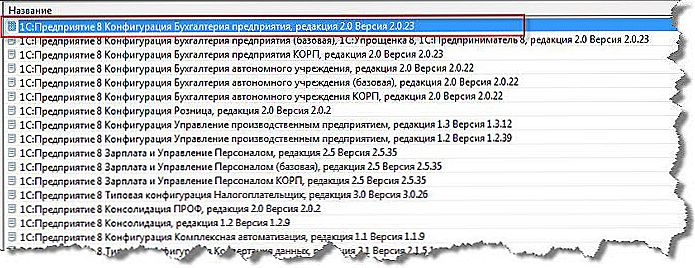
- Dajte naredbu "Pokreni ažuriranje";
- Kada se pojavi prozor za instalaciju, označite "Next";
- Navedite katalog za predložak (ili ostavite predloženi) ponovno označite "Dalje" i "Gotovo";
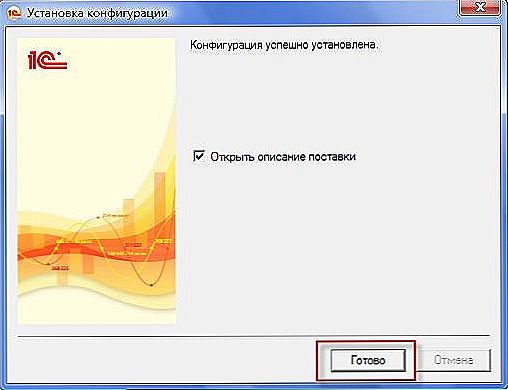
- Sada je predložak zabilježen u posebnom direktoriju.
Daljnji koraci ponoviti prvu instalacijsku metodu.
Razmatrali smo tri različita načina ažuriranja konfiguracije 1C. Svaki od njih nije teško.
Sigurno ćete se nositi s bilo kojim od njih. Ostavite komentar. Pišite o svojim uspjesima.